Як повернути вікно команди в провіднику Windows 10

- 4112
- 728
- Wayne Lemke
У версіях Windows 10 1703 пункт "командний рядок" у контекстному меню "запуск" змінився на PowerShell, а елемент - це контекстне меню провідника (яке з’являється, якщо ви тримаєте зсув при натисканні правої кнопки миші) "Відкрийте вікно команд" - для "Відкрийте тут вікно PowerShell". І якщо перше легко змінюється на параметри - персоналізація - панель завдань (елемент "замінити командний рядок на мембрану Windows PowerShell), то другий не змінюється, коли це налаштування змінюється.
У цих інструкціях - крок за кроком, як повернути точку «відкриття» Windows 10, яка називається провідником під час виклику контекстного меню за допомогою тримання клавіші зсуву та командного рядка в поточній папці (якщо ви телефонуєте до меню в порожньому місці вікна провідника) або у вибраній папці. См. Також: Як повернути панель управління до контекстного меню Windows 10 запуск.
Поверніть елемент "Відкрийте вікно команди" за допомогою редактора реєстру
Для того, щоб повернути вказане контекстне меню у Windows 10, виконайте такі дії:
- Натисніть клавіші Win+R та введіть Регедіт Щоб запустити редактор реєстру.
- Перейдіть до розділу реєстру Hkey_classes_root \ каталог \ shell \ cmd, Клацніть з правою кнопкою миші з назвою та виберіть пункт меню "Роздільна здатність".

- У наступному вікні натисніть кнопку "Додатково".

- Клацніть "Змінити" поруч із "власником".
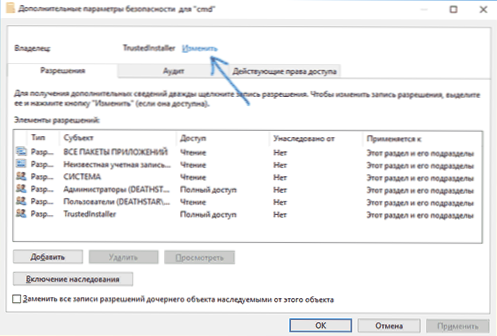
- У полі "Введіть імена вибраних об'єктів" Введіть свого користувача та натисніть "Перевірте імена", а потім "ОК". Примітка. Якщо використовується обліковий запис Microsoft, введіть адресу електронної пошти замість імені користувача.
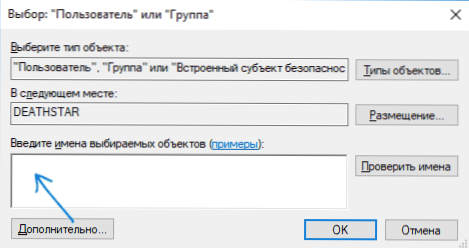
- Позначте елемент "Замініть власника відділів та об'єктів" та "Замініть усі нотатки дозволів дочірньої компанії", а потім натисніть "ОК" та підтвердьте дію.
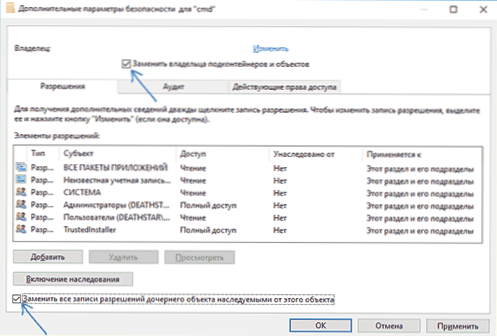
- Ви повернетесь до вікна параметрів безпеки розділу реєстру, виберіть в ньому елемент "Адміністратори" та встановіть позначку "Повний доступ", натисніть кнопку ОК ".
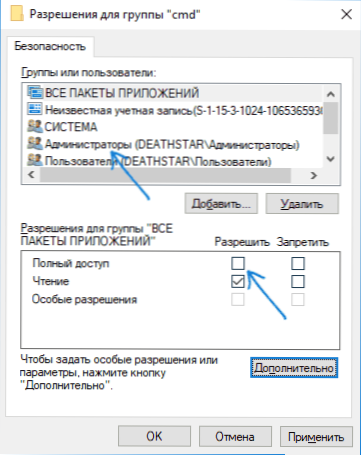
- Повернувшись до редактора реєстру, натисніть на значення HidebastonVocityId (з правого боку редактора реєстру) з правою кнопкою миші та виберіть "Видалити" елемент.
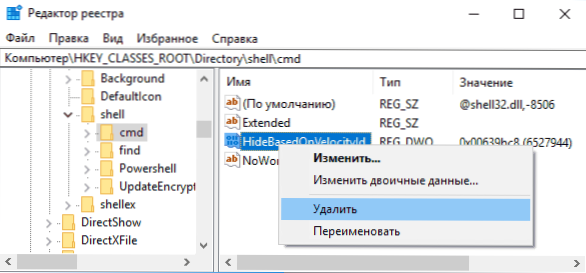
- Повторіть 2-8 кроків для розділів Hkey_classes_root \ directory \ фонова оболонка \ cmd І Hkey_classes_root \ drive \ shell \ cmd
Після завершення зазначених дій елемент "Відкритої команди" повернеться у формі, в якій він раніше відвідував контекстне меню провідника (навіть без повторного провідника.exe або перезавантаження комп'ютера).
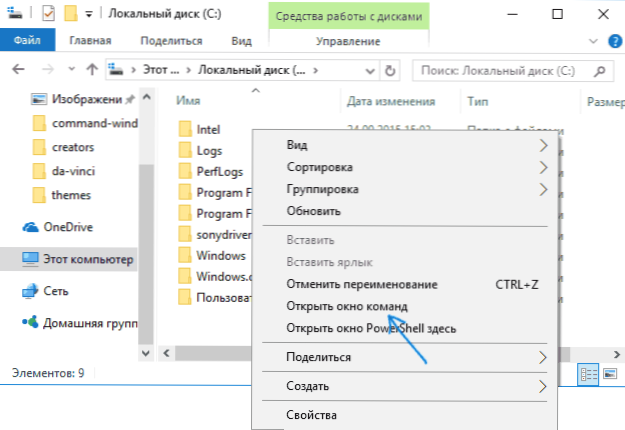
додаткова інформація
- Існує додаткова можливість відкрити командний рядок у поточній папці в провіднику Windows 10: Поки в потрібній папці введіть провідник CMD та натисніть кнопку Enter.
Вікно команди можна відкрити на робочому столі: Shift + Клацніть правою кнопкою миші - виберіть відповідний пункт меню.

